របៀបបន្ថែមស្ថានភាពប្រកាសផ្ទាល់ខ្លួននៅក្នុង WordPress

តារាងមាតិកា
តើសេចក្តីព្រាងប្រកាសរបស់អ្នកមិនអាចគ្រប់គ្រងបានឬ? នឹងមិនកាត់វាទេ។
តាមពិតទៅ សេចក្តីព្រាងប្រកាសត្រូវឆ្លងកាត់ដំណាក់កាលជាច្រើន មុនពេលដែលវាត្រូវបានបោះពុម្ព រួមទាំង៖
- ស្រាវជ្រាវ
- ការសរសេរ
- ការកែសម្រួល
- ការធ្វើទ្រង់ទ្រាយ
- ការពង្រឹងជាមួយពហុមេឌៀ
ប្រសិនបើអ្នកចង់រក្សាការរៀបចំ និងធ្វើឱ្យលំហូរការងាររបស់អ្នកកាន់តែមានប្រសិទ្ធភាព ជាពិសេសប្រសិនបើអ្នកកំពុងធ្វើការជាមួយក្រុម វានឹងជួយឱ្យអាចផ្លាស់ប្តូរស្ថានភាពប្រកាសនីមួយៗ អាស្រ័យលើកន្លែងដែលវាស្ថិតនៅក្នុងដំណើរការរបស់អ្នក ហើយអ្នកអាចធ្វើវាបានជាមួយនឹងស្ថានភាពប្រកាសផ្ទាល់ខ្លួន។
នៅក្នុងការបង្ហោះនេះ យើងនឹងពិនិត្យមើលពីរបៀបដែលអ្នកអាចបង្កើត ស្ថានភាពប្រកាសផ្ទាល់ខ្លួនរបស់អ្នក ដោយមានកម្មវិធីជំនួយជាក់លាក់។
ហេតុអ្វីបានជាបង្កើតស្ថានភាពប្រកាសផ្ទាល់ខ្លួន?
ស្ថានភាពប្រកាសលំនាំដើមនៅក្នុង WordPress រួមមាន:
- សេចក្តីព្រាង ៖ ការបង្ហោះមិនពេញលេញអាចមើលបានដោយនរណាម្នាក់ដែលមានកម្រិតអ្នកប្រើប្រាស់ត្រឹមត្រូវ។
- បានកំណត់ពេល ៖ ប្រកាសដែលបានកំណត់ពេលដើម្បីបោះពុម្ពនៅថ្ងៃអនាគត។
- កំពុងរង់ចាំ ៖ កំពុងរង់ចាំការយល់ព្រមពីអ្នកប្រើប្រាស់ផ្សេងទៀត (អ្នកកែសម្រួល ឬខ្ពស់ជាងនេះ) ដើម្បីបោះផ្សាយ។
- បោះផ្សាយ ៖ ការបង្ហោះផ្ទាល់នៅលើប្លក់របស់អ្នកដែលអាចមើលបានដោយអ្នកគ្រប់គ្នា។
- ឯកជន ៖ ប្រកាសដែលអាចមើលបានសម្រាប់តែអ្នកប្រើប្រាស់ WordPress នៅកម្រិតអ្នកគ្រប់គ្រងប៉ុណ្ណោះ។
- ធុងសំរាម ៖ ប្រកាសដែលបានលុបដែលអង្គុយក្នុងធុងសំរាម (អ្នកអាចសម្អាតធុងសំរាមដើម្បីលុបវាជារៀងរហូត)។
- ស្វ័យប្រវត្តិ-សេចក្តីព្រាង ៖ ការកែប្រែដែល WordPress រក្សាទុកដោយស្វ័យប្រវត្តិ ខណៈពេលដែលអ្នកកំពុងកែសម្រួល។
នៅពេលដែលអ្នកកំពុងបង្កើតការបង្ហោះ អ្នកអាចធ្វើឱ្យវាក្លាយជាព្រាង រង់ចាំ កាលវិភាគ ឬប្រកាសប៉ុណ្ណោះ។
សម្រាប់អ្នកសរសេរប្លុកជាច្រើន ស្ថានភាពទាំងនេះនឹងគ្រប់គ្រាន់… ប៉ុន្តែប្រសិនបើអ្នកមានដំណើរការការងារជាក់លាក់ ឬស្មុគស្មាញសម្រាប់ប្លុករបស់អ្នក អ្នកប្រហែលជាត្រូវប្ដូរតាមបំណងទាំងនេះ។
ដោយបង្កើតស្ថានភាពផ្ទាល់ខ្លួន អ្នកអាចរក្សាបានកាន់តែងាយស្រួល។ តាមដានស្ថានភាពនៃការបង្ហោះប្លក់នីមួយៗ និងអ្វីដែលត្រូវធ្វើ មុនពេលដែលវារួចរាល់ក្នុងការបោះពុម្ពផ្សាយ។ ជំនួសឱ្យការរក្សាកំណត់ចំណាំ និងបញ្ជីការងារត្រូវធ្វើដែលរាយប៉ាយពាសពេញអ៊ីមែលរបស់អ្នក និងកម្មវិធីផ្សេងទៀត អ្នកអាចឃើញយល់ពីស្ថានភាពនៃប្លុករបស់អ្នកភ្លាមៗពីផ្ទាំងគ្រប់គ្រង WordPress របស់អ្នក។
ឧទាហរណ៍ អ្នកប្រហែលជាចង់បន្ថែមមុខងារផ្ទាល់ខ្លួន ស្ថានភាពសម្រាប់៖
- Pitch ៖ គំនិតសម្រាប់ការបង្ហោះដែលដាក់ជូនអ្នកដោយអ្នកសរសេរ ដែលចាំបាច់ត្រូវយល់ព្រម ឬកែសម្រួលមុនពេលការបង្ហោះត្រូវបានព្រាង
- Needs Work ៖ ប្រកាសដែលត្រូវបានផ្ញើត្រឡប់ទៅអ្នកសរសេរវិញ ដើម្បីបញ្ចូលការកែសម្រួលដែលបានស្នើសុំ
- កំពុងរង់ចាំរូបភាព ៖ ប្រកាសដែលបានបញ្ចប់ត្រូវបានសរសេរ ប៉ុន្តែត្រូវការរូបភាពដែលបង្កើត ឬបន្ថែមទៅពួកគេ។
- កំពុងរង់ចាំការកែសម្រួល ៖ ប្រកាសដែលត្រូវការការពិនិត្យឡើងវិញចុងក្រោយដោយអ្នកកែសម្រួលមុនពេលបោះពុម្ព
បន្ថែមស្ថានភាពប្រកាសផ្ទាល់ខ្លួនដោយប្រើកម្មវិធីជំនួយ PublishPress
PublishPress Planner គឺជាកម្មវិធីជំនួយឥតគិតថ្លៃដែលធ្វើការជាទាំងប្រតិទិនវិចារណកថា និងជាវិធីដើម្បីបន្ថែមស្ថានភាពផ្ទាល់ខ្លួនទៅក្នុងសេចក្តីព្រាងប្រកាសរបស់អ្នក។
វាមានមុខងារជាច្រើនដែលជួយអ្នកក្នុងការរៀបចំដំណើរការនៃប្លុករបស់អ្នក ដែលខ្ញុំនឹងនិយាយលម្អិតបន្ថែមទៀតនៅពេលក្រោយ។ ប៉ុន្តែដោយសង្ខេប អ្នកអាចប្រើវាដើម្បី៖
- រៀបចំ និងរៀបចំផែនការកាលបរិច្ឆេទចេញផ្សាយខ្លឹមសារ
- ផ្តល់ការជូនដំណឹងដល់ក្រុមរបស់អ្នក
- បង្កើតបញ្ជីត្រួតពិនិត្យស្តង់ដារសម្រាប់រាល់ការបង្ហោះ
- មានមតិវិចារណកថាលើការបង្ហោះ
- មើល និងរៀបចំទិដ្ឋភាពទូទៅនៃមាតិការបស់អ្នក
- បង្កើត និងផ្តល់តួនាទីអ្នកប្រើប្រាស់បន្ថែម
ហើយជាការពិតណាស់ អ្នក អាចកំណត់ និងកំណត់ស្ថានភាពប្រកាសផ្ទាល់ខ្លួនរបស់អ្នក រួមទាំងការកំណត់ពណ៌សម្រាប់ស្ថានភាពនីមួយៗ។
ដើម្បីដំឡើងស្ថានភាពប្រកាសផ្ទាល់ខ្លួនរបស់អ្នក សូមដំឡើងកម្មវិធីជំនួយដូចធម្មតា ហើយរុករកទៅជម្រើសម៉ឺនុយថ្មី PublishPress > ការកំណត់ > ស្ថានភាព។ នៅទីនេះអ្នកអាចបង្កើតស្ថានភាពផ្ទាល់ខ្លួនរបស់អ្នក។

ស្ថានភាពផ្ទាល់ខ្លួនអាចប្រើនៅលើការបង្ហោះ ទំព័រ និងប្រភេទប្រកាសផ្ទាល់ខ្លួនផ្សេងទៀត។
ដើម្បីបង្កើតស្ថានភាព ជាដំបូង សូមផ្តល់ឱ្យវានូវ ឈ្មោះ។ បន្ទាប់មកបន្ថែមការពិពណ៌នាសម្រាប់បរិបទ។ ដើម្បីរក្សាការរៀបចំឱ្យកាន់តែមានរបៀបរៀបរយ សូមជ្រើសរើសពណ៌ និងរូបតំណាងផ្ទាល់ខ្លួន។ បន្ទាប់មកចុច បន្ថែមស្ថានភាពថ្មី ។
រួមជាមួយស្ថានភាពប្រកាសផ្ទាល់ខ្លួន PublishPress អនុញ្ញាតឱ្យអ្នកបញ្ចូលប្រភេទទិន្នន័យមេតា។ វាជួយអ្នកក្នុងការតាមដានតម្រូវការសំខាន់ៗសម្រាប់មាតិការបស់អ្នក។
ប្រភេទទិន្នន័យមេតាលំនាំដើមគឺ៖
- កាលបរិច្ឆេទព្រាងដំបូង៖ វាលដែលបង្ហាញនៅពេល សេចក្តីព្រាងដំបូងគួរតែរួចរាល់
- កិច្ចការ៖ វាលមួយដើម្បីរក្សាទុកការពន្យល់ខ្លីៗអំពីប្រធានបទ
- ត្រូវការរូបថត៖ ប្រអប់ធីកដើម្បីធ្វើឱ្យវាច្បាស់ ប្រសិនបើរូបថតគឺទាមទារ
- ចំនួនពាក្យ៖ វាលលេខដើម្បីបង្ហាញតម្រូវការប្រវែងប្រកាស

ដើម្បីបន្ថែមប្រភេទទិន្នន័យមេតាទៅប្រភេទប្រកាស និងទំព័រជាក់លាក់ សូមជ្រើសរើស ផ្ទាំងជម្រើស ហើយចុចលើប្រអប់ធីកដែលចង់បាន។
ការបន្ថែមប្រភេទទិន្នន័យមេតាថ្មី គឺជាដំណើរការស្រដៀងគ្នាទៅនឹងស្ថានភាពផ្ទាល់ខ្លួន។ នៅក្រោមផ្ទាំងបន្ថែមថ្មី បញ្ចូលឈ្មោះសម្រាប់វាលស្លាកស្លាកទិន្នន័យមេតា។ បន្ទាប់មកជ្រើសរើសកំណែ slug ដែលងាយស្រួលប្រើ URL នៃឈ្មោះ។
បញ្ចូលការពិពណ៌នាច្បាស់លាស់ ដើម្បីទាក់ទងជាមួយក្រុមរបស់អ្នកអំពីអ្វីដែលវាលនេះគឺសម្រាប់។ បន្ទាប់មកជ្រើសរើសពីបញ្ជីទម្លាក់ចុះ ប្រភេទទិន្នន័យមេតា។ អ្នកមានជម្រើសនៃ៖
- ប្រអប់ធីក
- កាលបរិច្ឆេទ
- ទីតាំង
- លេខ
- កថាខណ្ឌ
- អត្ថបទ
- អ្នកប្រើប្រាស់
ជាចុងក្រោយ ជ្រើសរើសថាតើអ្នកចង់ឱ្យស្លាកទិន្នន័យមេតាអាចមើលបាននៅលើទិដ្ឋភាពផ្សេងទៀតក្រៅពីកម្មវិធីនិពន្ធប្រកាស។ បន្ទាប់មកចុច Add New Metadata Term ។
ស្វែងយល់អំពី PublishPress ProAdditional PublishPress features
ដូចដែលខ្ញុំបាននិយាយមុននេះ PublishPress ភ្ជាប់មកជាមួយមុខងារច្រើនជាងការបន្ថែមស្ថានភាពផ្ទាល់ខ្លួននៅក្នុង WordPress .
PublishPress Editorial Calendar
ដែលមានឥទ្ធិពលបំផុតគឺប្រតិទិនវិចារណកថាដែលអនុញ្ញាតឱ្យអ្នកងាយស្រួលមើលនៅពេលដែលមាតិការបស់អ្នកត្រូវបានគ្រោងទុក និងបោះពុម្ពផ្សាយ។

លំនាំដើម ការកំណត់ផ្តល់នូវទិដ្ឋភាពទូទៅនៃមាតិកាដែលត្រូវបានគ្រោងទុកសម្រាប់រយៈពេលប្រាំមួយសប្តាហ៍បន្ទាប់។ ទិដ្ឋភាពនេះអាចត្រូវបានត្រងតាមស្ថានភាព ប្រភេទ ស្លាក អ្នកប្រើប្រាស់ ប្រភេទ និងពេលវេលា។ ហើយប្រសិនបើខ្លឹមសារមិនទាន់ត្រូវបានបោះពុម្ពអ្នកអាចអូស និងទម្លាក់វាទៅកាលបរិច្ឆេទបោះពុម្ពថ្មីនៅលើប្រតិទិន។
ដើម្បីបង្កើតមាតិកាថ្មីដោយផ្ទាល់ពីប្រតិទិន សូមចុចលើកាលបរិច្ឆេទណាមួយ ហើយការលេចឡើងខាងក្រោមនឹងលេចឡើង។
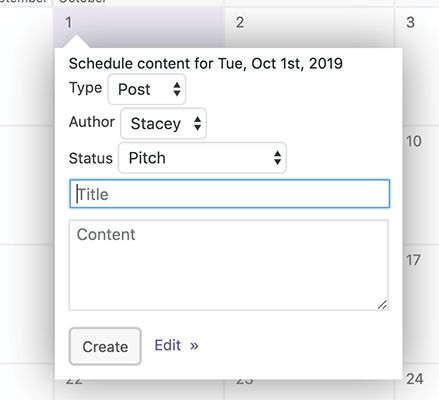
ការចុច កែសម្រួល នឹងនាំអ្នកទៅកាន់កម្មវិធីកែ WordPress ដែលអ្នកអាចធ្វើការផ្លាស់ប្តូរការកែសម្រួល និងរចនាប័ទ្មបន្ថែមទៀត។
ការជូនដំណឹងអំពីខ្លឹមសារ
ការជូនដំណឹងអំពីខ្លឹមសារនៅក្នុង PublishPress អនុញ្ញាតឱ្យអ្នក និងក្រុមរបស់អ្នកដើម្បីបន្តធ្វើបច្ចុប្បន្នភាពលើការផ្លាស់ប្តូរណាមួយដែលកើតឡើងចំពោះខ្លឹមសាររបស់អ្នក។ ការជូនដំណឹងអាចត្រូវបានគ្រប់គ្រងដោយ៖
- នៅពេលដែលពួកគេត្រូវបានផ្ញើ
- អ្នកដែលទទួលពួកគេ
- ព័ត៌មានលម្អិតដែលពួកគេមាន
ការជូនដំណឹងច្រើនអាច រត់ក្នុងពេលតែមួយ។ លើសពីនេះ ពួកគេថែមទាំងអាចផ្ញើតាមអ៊ីមែល និង Slack ផងដែរ។
សូមមើលផងដែរ: វិធីល្អបំផុតដើម្បីរកប្រាក់ពីប្លក់របស់អ្នក (ហើយហេតុអ្វីបានជាអ្នកសរសេរប្លុកភាគច្រើនបរាជ័យ)តាមលំនាំដើម មានការជូនដំណឹងចំនួនពីររួចហើយ នៅពេលអ្នកដំឡើង PublishPress។

អ្នកអាចបន្ថែមការជូនដំណឹងជាច្រើនទៀតយ៉ាងងាយស្រួលអាស្រ័យលើ តម្រូវការរបស់ក្រុម និងលំហូរការងាររបស់អ្នក។ ចុច បន្ថែមថ្មី ដើម្បីចាប់ផ្តើម។ អ្នកនឹងឃើញអេក្រង់ខាងក្រោម។

មានជម្រើសបួនដើម្បីប្ដូរការជូនដំណឹងរបស់អ្នកតាមបំណង រួមមាន:
- ពេលណាត្រូវជូនដំណឹង
- សម្រាប់មាតិកាណាមួយ
- អ្នកដែលត្រូវជូនដំណឹង
- អ្វីដែលត្រូវនិយាយ
ចុច បោះពុម្ព នៅពេលដែលអ្នកបានជ្រើសរើសជម្រើសរបស់អ្នក ហើយការជូនដំណឹងរបស់អ្នកនឹងត្រូវបានបង្កើត។
មតិអ្នកកែសម្រួល
ការផ្តល់មតិកែលម្អដល់អ្នកនិពន្ធរបស់អ្នកគឺជាផ្នែកសំខាន់នៃដំណើរការការងារមាតិកាណាមួយ។ PublishPress ជួយសម្រួលដល់បញ្ហានេះជាមួយនឹងមុខងារ យោបល់របស់វិចារណកថា។ ជាមួយនេះ។កម្មវិធីកែសម្រួលមុខងារ និងអ្នកសរសេរអាចមានការសន្ទនាឯកជនអំពីការងារនេះ។
ដើម្បីបន្ថែមមតិយោបល់ សូមចូលទៅកាន់អត្ថបទដែលចង់បាន ហើយរំកិលចុះក្រោមទៅក្រោមប្រអប់កម្មវិធីនិពន្ធ។
នៅទីនេះ អ្នកនឹងឃើញប៊ូតុងមួយ។ ដាក់ស្លាក "បន្ថែមមតិយោបល់របស់វិចារណកថា" ។ ចុចប៊ូតុងនេះដើម្បីបង្ហាញវាលមតិខាងក្រោម។

នៅពេលដែលអ្នកបានបញ្ចប់ការសរសេរមតិរបស់អ្នក សូមចុច បន្ថែមមតិយោបល់ ។
អ្នកនិពន្ធអាចឆ្លើយតបទៅកាន់អ្នកយ៉ាងងាយ។ មតិយោបល់ដោយចុចលើតំណឆ្លើយតបនៅលើមតិយោបល់របស់អ្នក។ ការឆ្លើយតបត្រូវបានបង្ហាញក្នុងរចនាប័ទ្មដែលជាប់គាំងដូចជាប្រព័ន្ធអត្ថាធិប្បាយ WordPress លំនាំដើម។

Premium Addons for PublishPress
PublishPress មានកម្មវិធីបន្ថែមចំនួនប្រាំមួយបន្ថែមទៀតដើម្បីបំពេញបន្ថែមនូវកម្មវិធីជំនួយដែលមានលក្ខណៈពិសេសរួចហើយ។ ពួកគេមិនត្រឹមតែពង្រឹងមុខងារដែលមានស្រាប់ប៉ុណ្ណោះទេ ប៉ុន្តែថែមទាំងបន្ថែមមុខងារបន្ថែមទៀតសម្រាប់ការកែលម្អដំណើរការការងាររបស់អ្នក។

កម្មវិធីបន្ថែមពិសេសរួមមាន:
- បញ្ជីត្រួតពិនិត្យខ្លឹមសារ៖ អនុញ្ញាតឱ្យក្រុមកំណត់កិច្ចការដែលត្រូវតែបំពេញមុនការបោះពុម្ពផ្សាយមាតិកា។ នេះគឺជាមុខងារដ៏អស្ចារ្យមួយដើម្បីធានាបាននូវដំណើរការការងាររលូន។
- ជំនួយ Slack៖ ផ្តល់មតិយោបល់ និងការជូនដំណឹងអំពីការផ្លាស់ប្តូរស្ថានភាពដោយផ្ទាល់នៅក្នុង Slack ។ នេះមានសារៈសំខាន់ខ្លាំងណាស់សម្រាប់ក្រុមដែលធ្វើការក្នុងបរិយាកាសពីចម្ងាយ។
- ការអនុញ្ញាត៖ អនុញ្ញាតឱ្យអ្នកគ្រប់គ្រងថាតើអ្នកប្រើប្រាស់ណាខ្លះអាចបំពេញកិច្ចការមួយចំនួនដូចជាការផ្សព្វផ្សាយខ្លឹមសារជាដើម។ វាជៀសវាងការបោះពុម្ពផ្សាយដោយចៃដន្យនៃខ្លឹមសារ។
- ជំនួយអ្នកនិពន្ធច្រើន៖ ជ្រើសរើសអ្នកនិពន្ធច្រើនសម្រាប់ការបង្ហោះតែមួយដែលល្អសម្រាប់ក្រុមសហការ។
- បញ្ជីត្រួតពិនិត្យ WooCommerce៖ កំណត់កិច្ចការដែលត្រូវតែបំពេញមុនពេលផលិតផលត្រូវបានបោះពុម្ព ដែលជួយក្នុងការគ្រប់គ្រងគុណភាព។
- ការរំលឹក៖ ផ្ញើការជូនដំណឹងដោយស្វ័យប្រវត្តិមុន និងក្រោយពេលមាតិកាត្រូវបានបោះពុម្ពផ្សាយ។ ទាំងនេះមានប្រយោជន៍ខ្លាំងណាស់សម្រាប់ការធានាថាក្រុមរបស់អ្នកបំពេញតាមកាលកំណត់របស់ពួកគេ។
តម្លៃ PublishPress Pro
តម្លៃនៃកំណែគាំទ្ររបស់ PublishPress ចាប់ផ្តើមនៅ $75 ក្នុងមួយឆ្នាំសម្រាប់គេហទំព័រមួយ។
ទទួលបាន PublishPress Proសេចក្តីសន្និដ្ឋាន
WordPress ចេញពីប្រអប់មានស្ថានភាពប្រកាសល្អដែលគ្រប់គ្រាន់សម្រាប់អ្នកប្រើប្រាស់ភាគច្រើន ប៉ុន្តែអ្នកសរសេរប្លុកដែលរៀបចំច្រើនបំផុតត្រូវការភាពបត់បែនបន្ថែមទៀត ដើម្បីប្រើប្រាស់ច្រើនបំផុត ប្រសិទ្ធភាព។ ប្រសិនបើអ្នកត្រូវការស្ថានភាពប្រកាសផ្ទាល់ខ្លួន សូមក្រឡេកមើល PublishPress ។
កំណែឥតគិតថ្លៃដែលមាននៅលើឃ្លាំង WordPress.org មានមុខងារពិសេសជាច្រើនដែលធ្វើឱ្យការបង្កើតស្ថានភាពប្រកាសផ្ទាល់ខ្លួនមិនពិបាក។ ជាមួយនឹងការសរសេរកូដពណ៌ស្ថានភាពផ្ទាល់ខ្លួន និងប្រភេទទិន្នន័យមេតា ស្ថានភាពនីមួយៗគួរតែងាយស្រួលសម្រាប់ក្រុមរបស់អ្នកក្នុងការយល់។
មុខងារដែលប្រសើរឡើងនៃមុខងារពិសេសៗដូចជាការរួមបញ្ចូល Slack និងការគាំទ្រអ្នកនិពន្ធច្រើននាក់ គឺលើសពីម៉ាយល៍ក្នុងការធានាដំណើរការគ្រប់គ្រងខ្លឹមសាររបស់អ្នក។ ដំណើរការដូចម៉ាស៊ីនដែលមានប្រេងល្អ។
ការអានដែលទាក់ទង៖
សូមមើលផងដែរ: តើអ្វីទៅជាការកែសម្រួលមាតិកា? មគ្គុទ្ទេសក៍អ្នកចាប់ផ្តើមដំបូងពេញលេញ- របៀបបង្ហាញអ្នកនិពន្ធច្រើន (សហអ្នកនិពន្ធ) នៅក្នុង WordPress

